PUTTY、Xshell遠程連接Linux與PUTTY、Xshell密匙認證
快照:
在VM虛擬機軟件裏有一個快照的功能,快照相當於備份一下操作系統,能備份某一個時間點的系統,如果在實驗的過程中出現了問題,可以恢復到上一個拍攝的快照中。
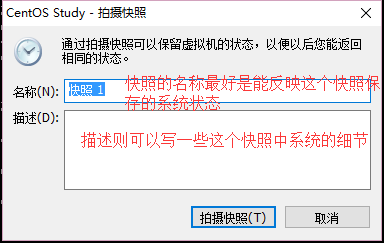
例如:
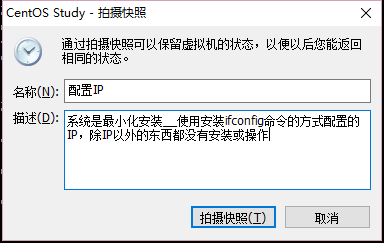
快照占用的存儲空間不大,在實驗的過程中可以多拍攝一些快照,在實驗過程中出現問題就可以恢復到任意某個拍攝的快照。
下載PUTTY終端:
如果直接在百度下載話只是一個PUTTY終端程序,我們需要下載其他的軟件組,需要在官網下載。
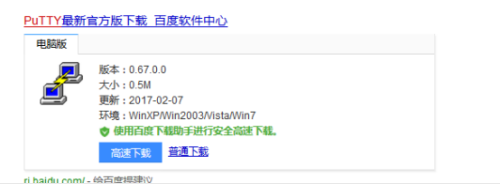
官網下載地址:
https://www.chiark.greenend.org.uk/~sgtatham/putty/latest.html
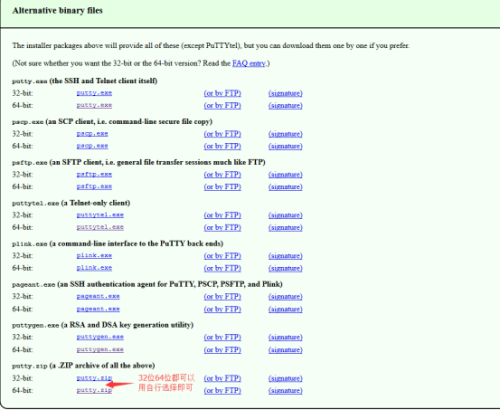
下載Xshell:
Xshell在 百度下載即可,然後安裝時選個人使用,Xshell個人使用是免費的。
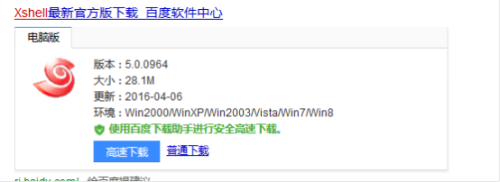
使用PUTTY遠程登錄CentOS:
使用ifconfig查看一下IP,然後使用這個IP連接:
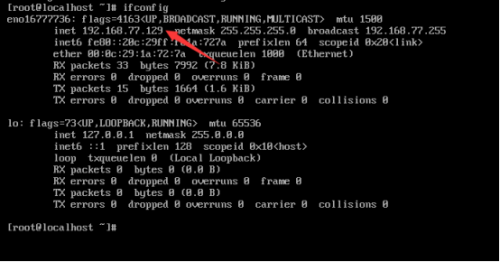
打開下載好的PUTTY,填寫系統的IP,端口是可以更改的,一般默認就是22:

PUTTY上其他的一些功能:
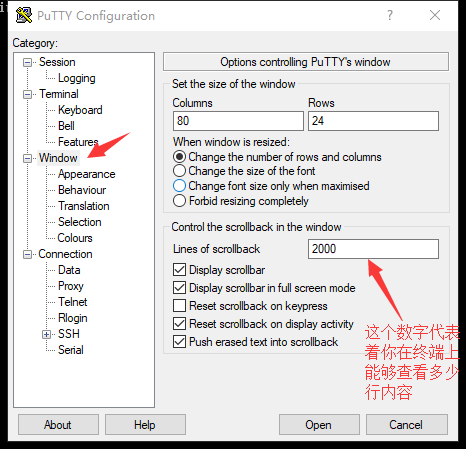

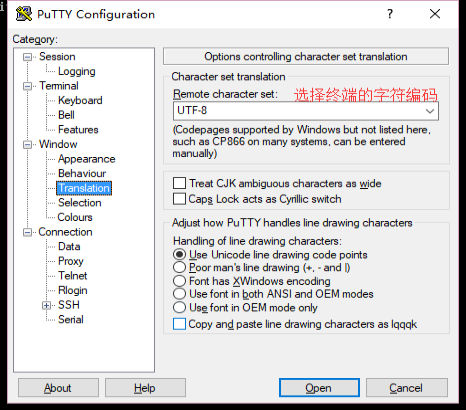
安裝需求設置完後進行登錄:
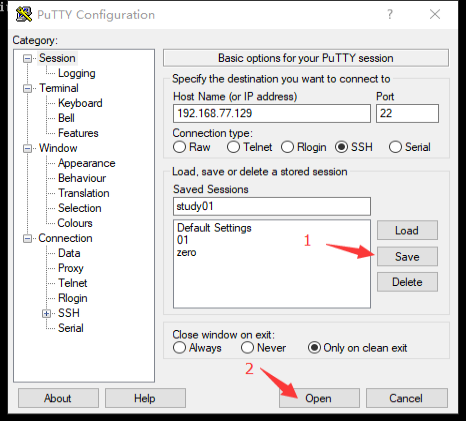
然後會彈出一個警告,點擊 是 即可:
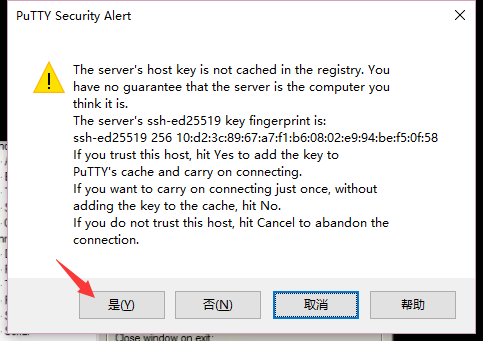
輸入用戶和密碼:
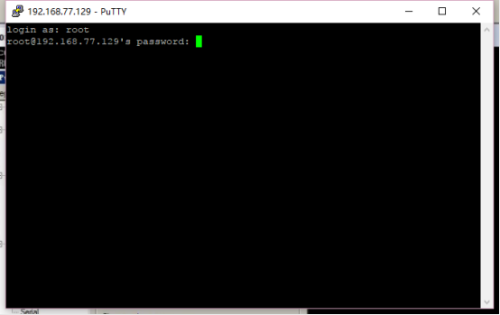
登錄成功:
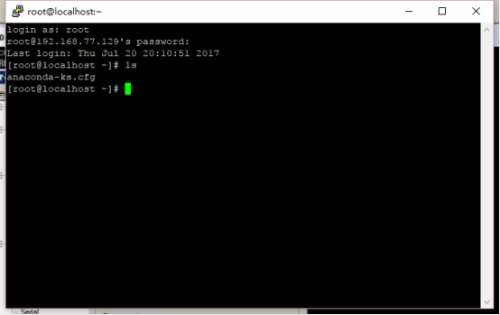
使用Xshell遠程登錄CentOS:
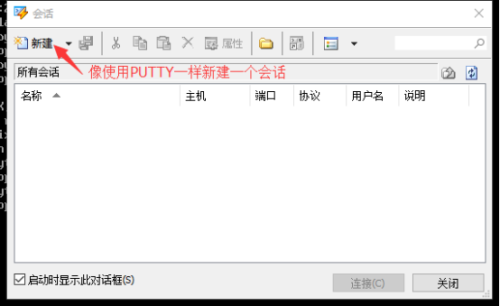
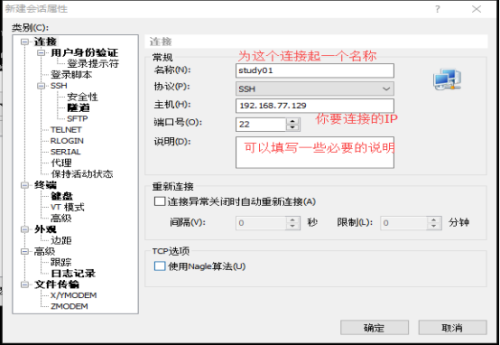
Xshell上其他的一些功能:
設置字體:
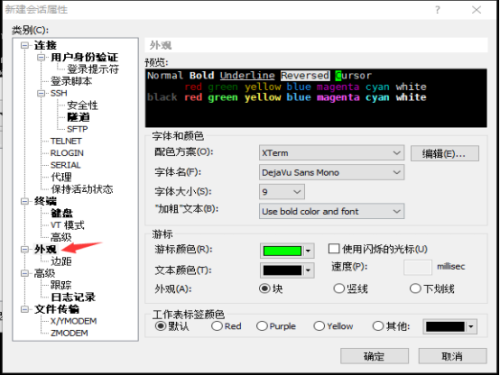
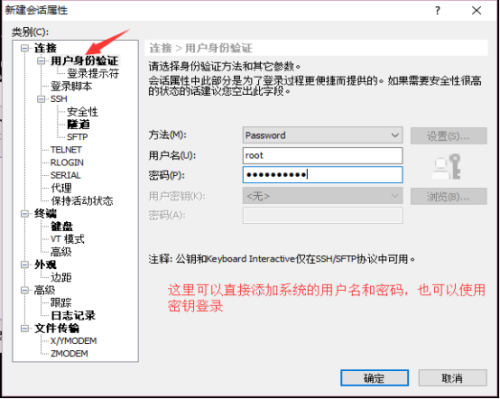
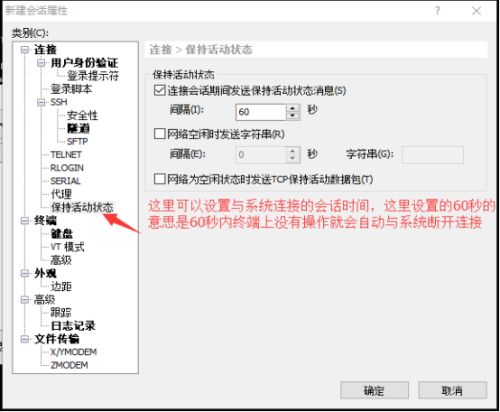
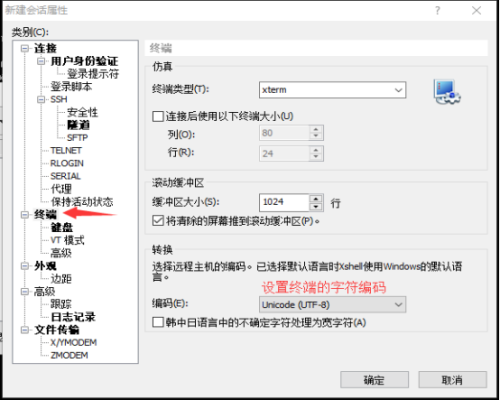
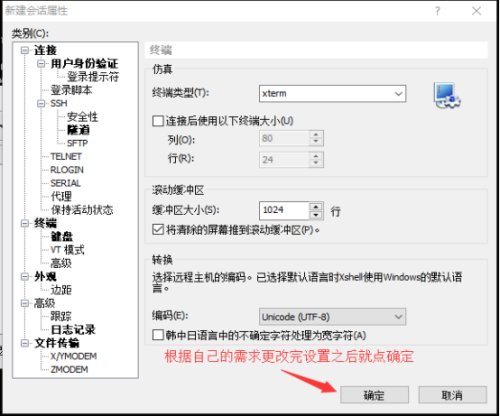
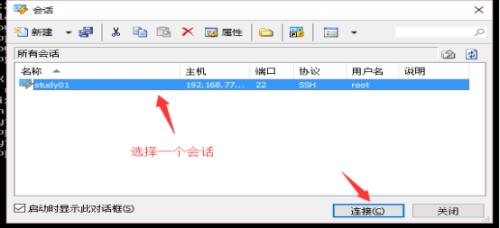
然後會彈出一個警告:
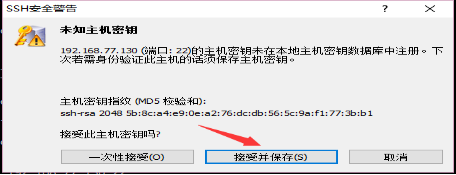
因為已經保存了用戶和密碼,所以可以直接登錄:
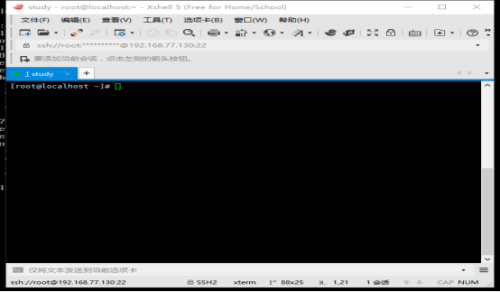
設置鼠標右鍵的粘貼功能:
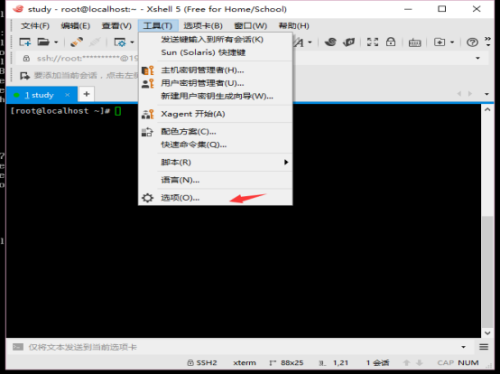
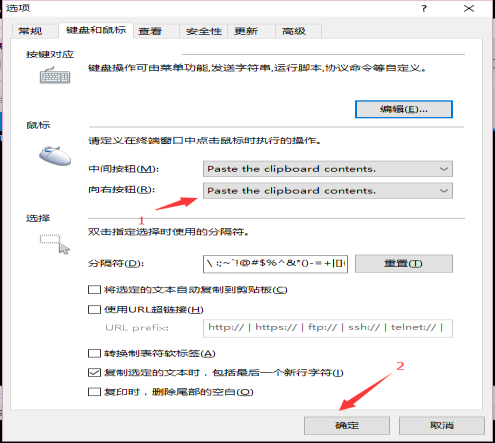
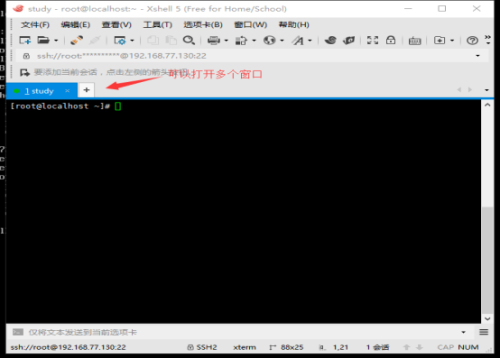
隱藏菜單欄,右鍵點擊菜單欄的位置就可以選擇隱藏一些不必要的按鈕或欄目:
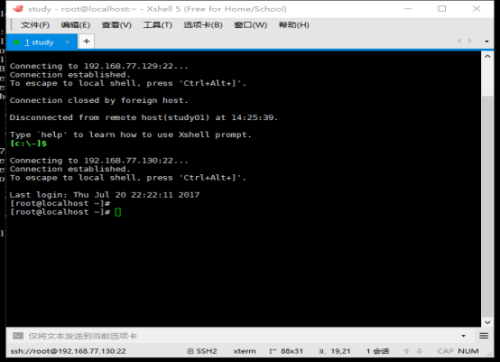
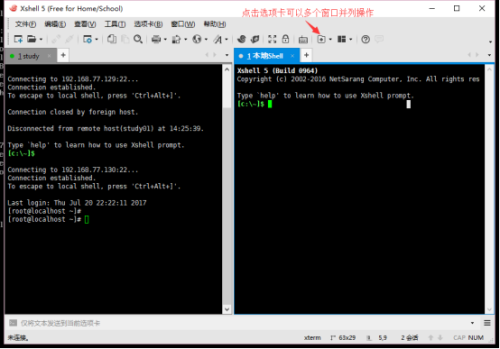
PUTTY密鑰驗證:
系統的用戶和密碼還有密鑰也是認證的一種方式,密鑰是一對的,分為公鑰和私鑰,公鑰保存在服務器端,私鑰保存在客戶端,我們先使用PUTTYGEN軟件設置Linux密鑰驗證。
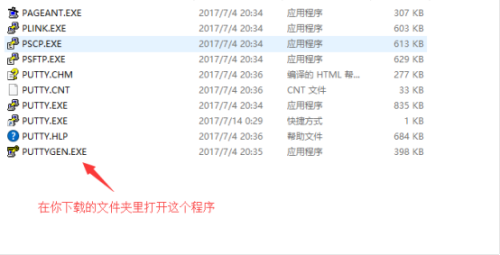
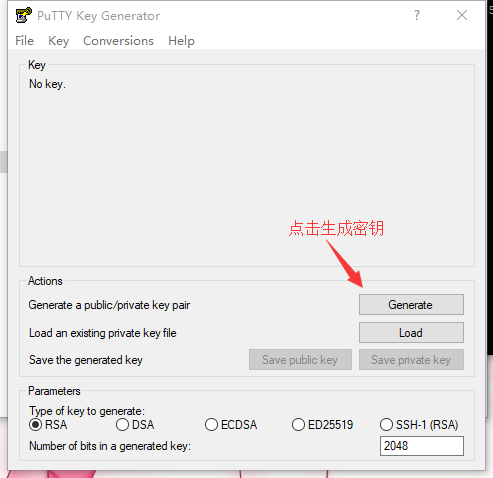
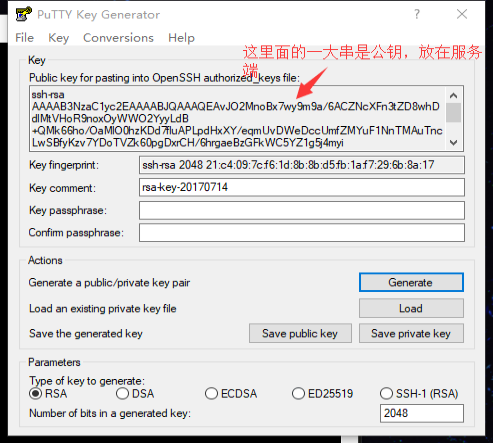
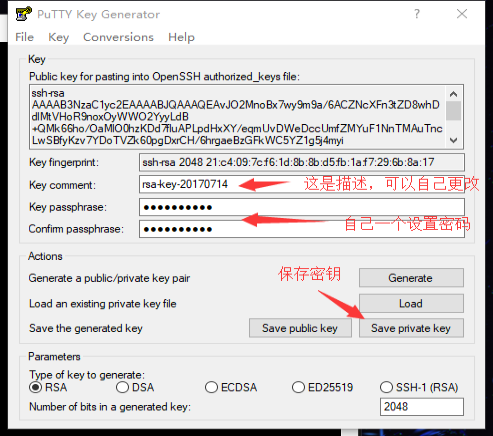
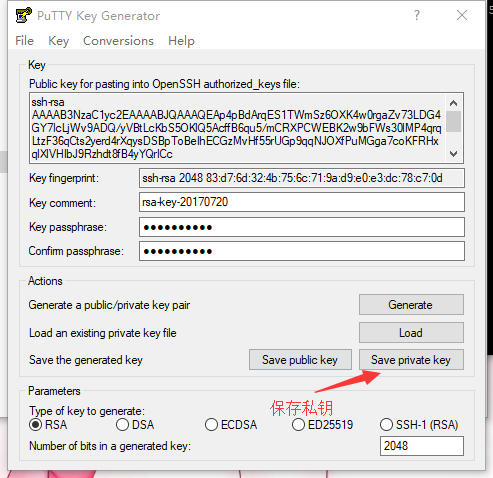
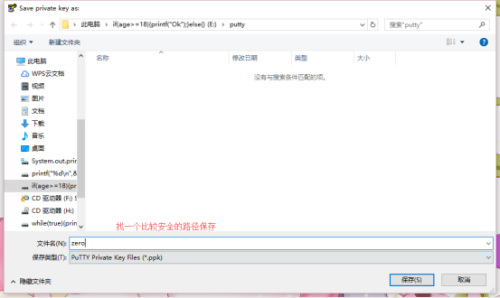
生成完密鑰後,得先去Linux上進行一些設置:
1.使用mkdir命令創建一個目錄:
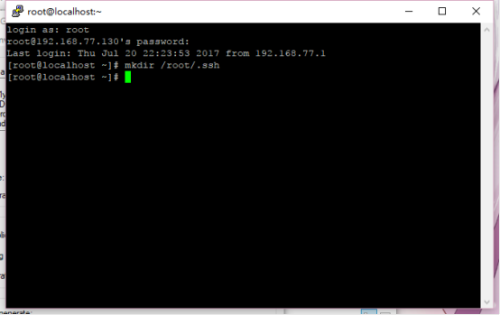
2.使用chmod命令更改文件權限:

3.使用vi在.ssh目錄下新建一個文件保存公鑰:

4.把公鑰復制粘貼到文件裏,然後保存退出:
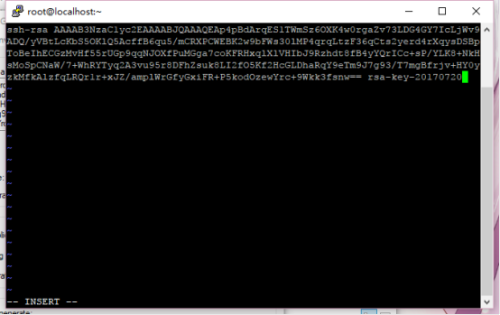
5.關閉防火墻,Linux的防火墻有兩個,一個是selinux一個netfilter(iptables):
臨時關閉selinux防火墻:

6.打開PUTTY設置私鑰文件的保存路徑:
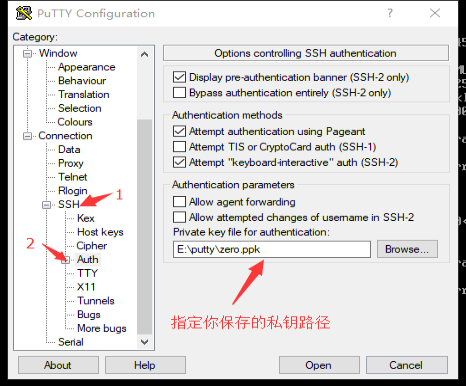
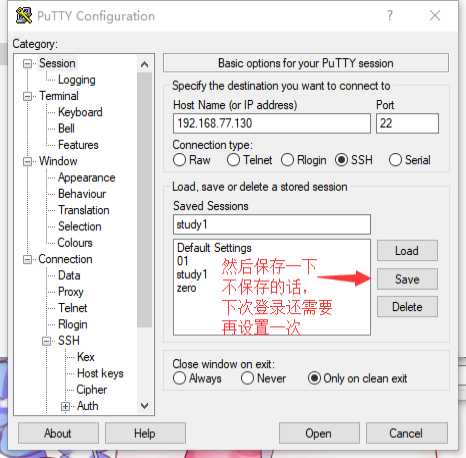
登錄時顯示如下就是成功了,輸入的密碼是生成密鑰時設置的密碼:
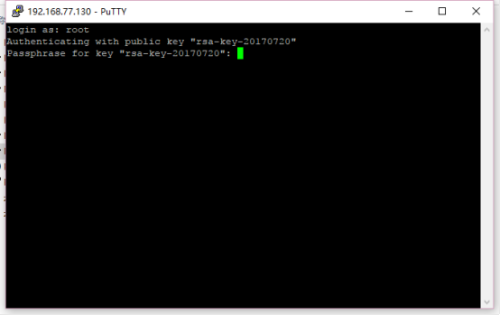
登錄成功:
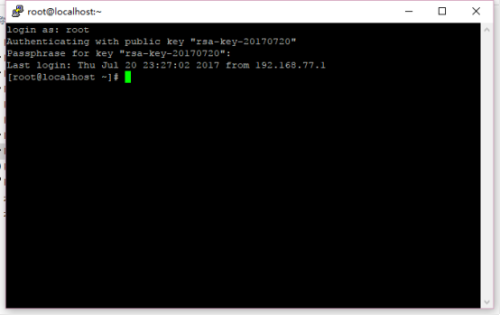
Xshell密鑰驗證:
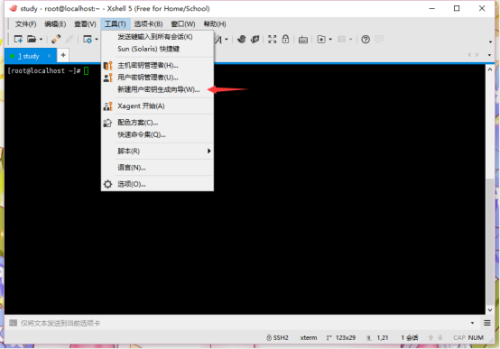
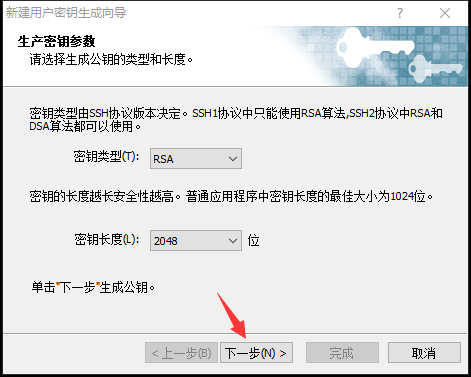
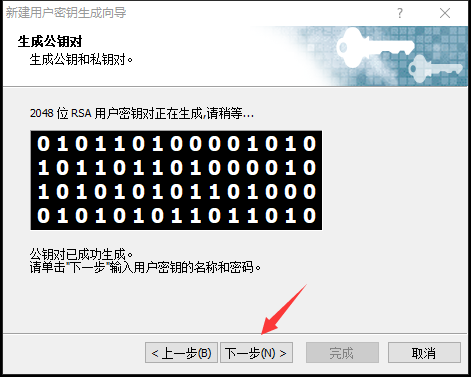
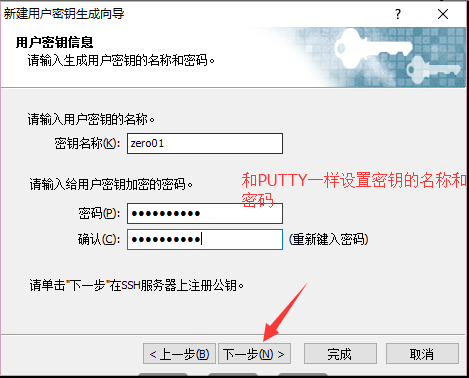
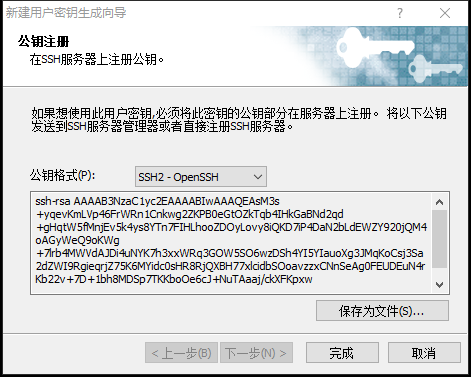
生成公鑰後,同樣的編輯authorized_keys文件,將密鑰復制粘貼進去:
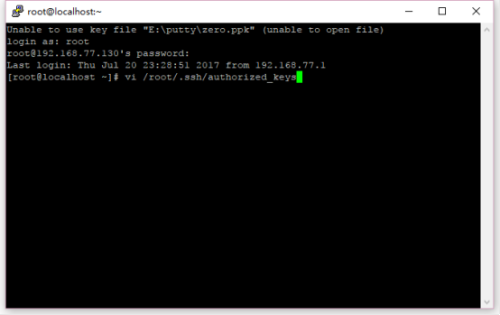
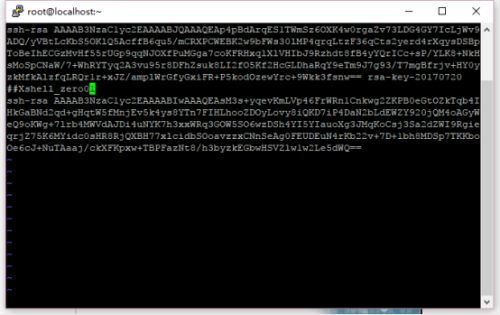
將公鑰保存到Linux後,也保存一份在windows上以防文件被誤刪之後找不到公鑰:
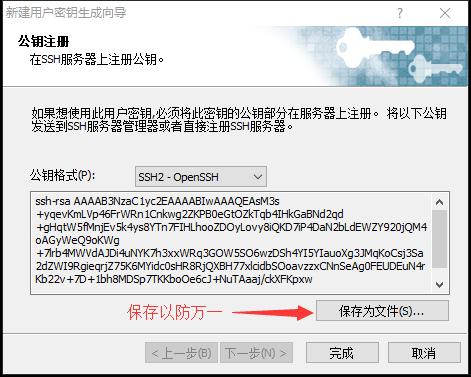
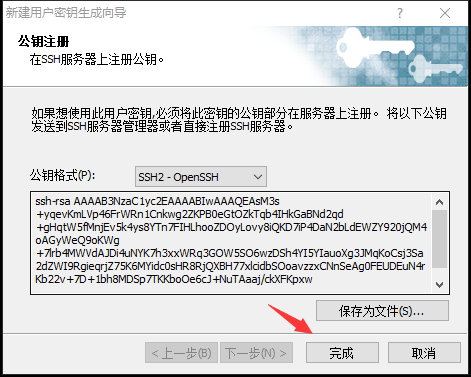
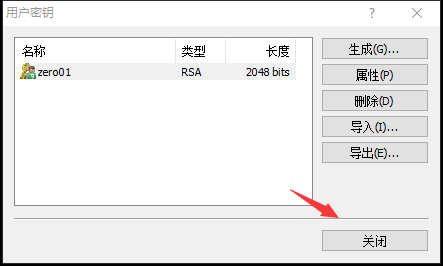
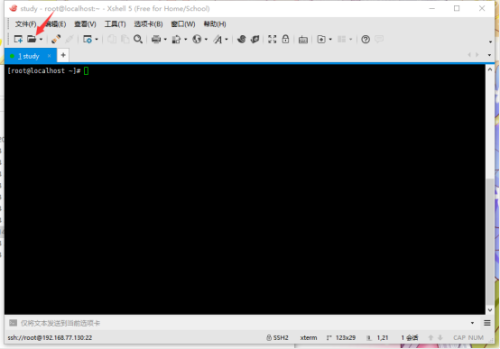
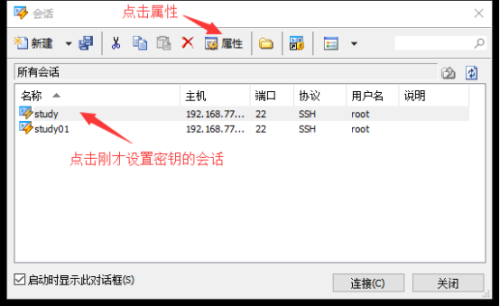
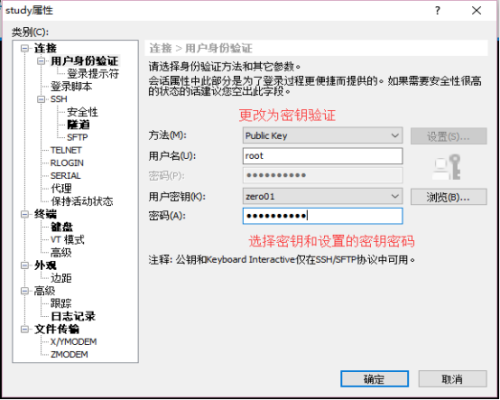
然後點擊確定,並連接到Linux:
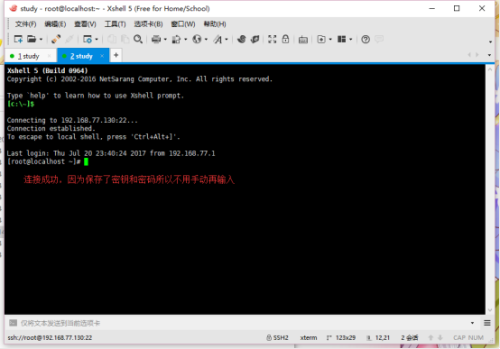
本文出自 “12831981” 博客,請務必保留此出處http://12841981.blog.51cto.com/12831981/1951844
PUTTY、Xshell遠程連接Linux與PUTTY、Xshell密匙認證
